随着电脑使用需求的增加,很多用户会考虑安装拓展硬盘来扩大存储空间。本文将为大家提供一份简明的教程,帮助你轻松完成电脑拓展硬盘的安装。
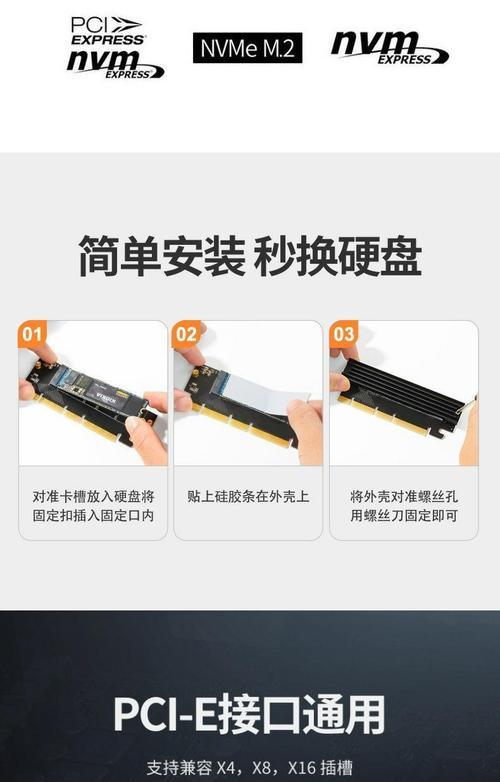
确定硬盘类型与接口
确定所购买的拓展硬盘的类型(机械硬盘或固态硬盘)以及与电脑兼容的接口类型(如SATA、NVMe等),并根据实际情况购买合适的硬盘。
准备工具与材料
准备好所需的工具与材料,包括螺丝刀、硬盘安装架、连接线缆等。

关闭电脑并断开电源
在进行任何操作之前,务必关闭电脑,并断开电源,确保安全。
打开电脑主机
使用螺丝刀打开电脑主机的侧板,将内部硬件暴露在外。
查找合适的安装位置
在电脑主机内部,找到一个合适的位置来安装拓展硬盘。通常,硬盘安装架会提供多个选择。

固定硬盘到安装架
将拓展硬盘固定到选定的安装架上,确保硬盘与安装架完全贴合。
连接硬盘电源线缆
使用硬盘电源线缆连接硬盘与电源供应器,确保硬盘能够正常供电。
连接数据线缆
使用适当的数据线缆(如SATA数据线)将硬盘与主板或扩展卡上的接口连接起来,确保硬盘能够与电脑进行数据传输。
关闭电脑并重新组装
在所有连接完成后,关闭电脑,并重新组装电脑主机,将侧板安装回原位。
开机并进入BIOS设置
打开电脑并进入BIOS设置界面,查看新安装的硬盘是否被识别,并设置为启动设备(可选)。
操作系统识别与格式化
如果新安装的拓展硬盘未被操作系统识别,需要进入磁盘管理界面进行格式化和分区操作,使其能够被正常使用。
数据迁移与备份
如果你希望将原有的数据迁移到拓展硬盘上,可以使用数据迁移工具或手动复制文件进行备份和迁移操作。
验证硬盘正常工作
在安装完成后,重新启动电脑,验证拓展硬盘是否能够正常工作,包括读写速度、储存容量等。
优化硬盘性能(可选)
为了优化拓展硬盘的性能,你可以进行一些额外的设置,如固态硬盘的TRIM功能开启、分区对齐等。
通过本文的教程,你应该已经成功安装了拓展硬盘,并且可以正常使用。在整个安装过程中,一定要小心操作,并确保电脑处于断电状态。祝你拓展硬盘安装顺利!
标签: #电脑安装拓展硬盘

